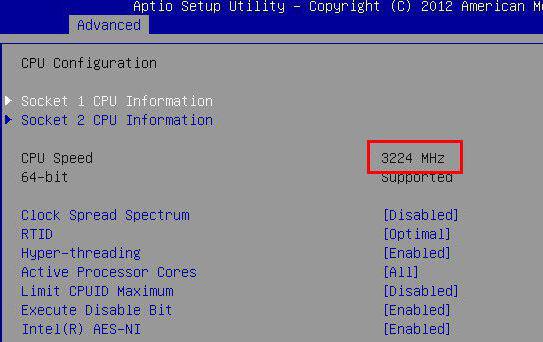Centrinis procesorius užima bet kurįdominuojančią kompiuterinės sistemos padėtį. Tai jis yra atsakingas už visų skaičiavimo operacijų atlikimą. Pernelyg padidėjus jų skaičiui, jis paprasčiausiai nesusitvarko su šia užduotimi, dėl kurios padidėja temperatūra. Štai kodėl svarbu kontroliuoti šį rodiklį. Panagrinėkime aktualų klausimą, kaip sužinoti procesoriaus temperatūrą sistemoje „Windows 10“.
Preliminari informacija
„Windows“ operacinėms sistemomsVisų pirma, apie dešimtąją versiją, kad ir kokia ji būtų gera ar bloga, manoma, kad jie neturi savo galimybių valdyti procesoriaus (centrinio procesoriaus) temperatūrą.

Daugelis žmonių nesupranta, kodėl kūrėjai neįtraukėsistemos rinkinys yra toks svarbus įrankis. Tačiau būtent jis gali labai dažnai spręsti apie viso kompiuterio elgesį. Tai yra absoliutus kliedesys (paaiškės žemiau, kodėl).
Kam skirtas procesoriaus temperatūros stebėjimas?
Taigi, mūsų laukia toks svarbus parametras kaip procesoriaus temperatūra sistemoje „Windows 10“. Kaip tai sužinoti ar valdyti, bus pasakyta kiek vėliau, tačiau kol kas padarykime nedidelę nukrypimą.
Kaip minėta aukščiau, procesorius vykdopagrindinis vaidmuo sistemoje. Kokia rizika padidėti jo temperatūrai? Tik tuo, kad iš pradžių sumažėja laikrodžio dažnis, o tada programinė dalis (operacinė sistema, veikiančios paslaugos, procesai, programos ir programos) pradeda, švelniai tariant, sulėtėti. Pasirodo, kad procesorius negali susidoroti su per daug skambučių, o tai sukelia perkaitimą.
Natūralu, kad jį atvėsintumėte bet kuriamekompiuterinis įrenginys (stacionarus kompiuteris ar nešiojamas kompiuteris) turi specialų aušintuvą (aušintuvą). Tačiau esant per daug šilumos ji gali nesusitvarkyti su jai paskirta užduotimi. Tačiau pasekmės gali būti labiausiai nenuspėjamos, neskaitant procesoriaus gedimo.
Panaši situacija pastebima ir bylojeprograminė įranga arba fizinis procesoriaus persijungimas, siekiant padidinti jo laikrodžio dažnį, kad pagerėtų našumas. Ir čia ypač aktualios žinios apie klausimą, kaip patikrinti procesoriaus temperatūrą sistemoje „Windows 10“ ar bet kurioje kitoje sistemoje. Toks valdymas reikalingas tam, kad būtų galima laiku sumažinti apkrovą ir, kaip sakoma, suteikti procesoriui „atokvėpį“ darbe.
Kaip sužinoti procesoriaus temperatūrą sistemoje „Windows 10“ be programų?
Pačioje sistemoje kontroliuokite temperatūrąnors ir įmanoma, bet be specialių žinių yra gana sunku. Tačiau tai visiškai nereiškia, kad jo negalima atpažinti be pašalinių priemonių pagalbos. Bet kuriame stacionariame kompiuterio terminale ar nešiojamame kompiuteryje tai atliekama elementariai, jei naudojate pirminės įvesties / išvesties sistemos BIOS parametrų nustatymus.

Įvesdami į BIOS, turėtumėte rasti valdymo skyriųkompiuterio komponentų būsena. Jį galima pavadinti įvairiais būdais, pavyzdžiui, „PC Health“, „System Health“, „Hardware Monitor“ ir kt. Būtent šiame skyriuje yra eilutė, skirta valdyti šį parametrą. Paprastai tai vadinama procesoriaus įspėjimo temperatūra.
Jame gali būti kelios vertės:procesoriaus temperatūra dabartiniu momentu, kritinė aukšta temperatūra, prieš kurią procesorius vis tiek veiks, arba minimali vertė yra žemesnė už nulį. Jei viršijama nurodyta riba, ji paprasčiausiai žlugs. Visa tai stebint realiu laiku. Paprasčiausiu atveju „Windows 10“ procesoriaus temperatūra nešiojamame kompiuteryje ar stacionariame terminale tikrinama būtent tokiu paprastu būdu.
Naudojant sistemos nuosavas lėšas
Dabar apie sistemos nuosavas lėšas.„Windows“ yra toks dalykas kaip „PowerShell“. Kažkodėl jie ją tiesiog pamiršta. Pažiūrėkime, kaip sužinoti procesoriaus temperatūrą sistemoje „Windows 10“ naudojant šį įrankį.

Jei paleidžiate šį konkretų įrankį kaip administratorius, turite jame parašyti komandą get-wmiobject msacpi_thermalzonetemperature -namespace "root / wmi".
Jei paleisite komandinę eilutę, eilutė atrodys šiek tiek ilgesnė: wmic / namespace: \ rootwmi PATH MSAcpi_ThermalZoneTemperature gauti CurrentTemperature.
Ekrane bus rodoma visa informacija, susijusi sutemperatūros diapazonai. Procesorius parodys bendrą kiekvieno branduolio vertę arba parametrą. Tačiau temperatūra rodoma kelvinais ir vertė padauginama iš 10. Norėdami ją konvertuoti į laipsnius Celsijaus, pirmiausia rodiklis padalijamas iš 10, o tada iš rezultato atimama 273,15. Čia yra reikalingas parametras.
Populiariausios ir paklausiausios komunalinės paslaugos
Galite atkreipti dėmesį į trečiųjų šalių programinę įrangąpriemonės, skirtos nustatyti ir stebėti temperatūros parametrą. Šiandien jų išleista gana daug, nors ne visi jie yra lygūs vienas kitam. Tarp galingiausių ir populiariausių yra šie:
- Aida64;
- Šerdies temperatūra;
- „SpeedFan“;
- „HWMonitor“.
Šias keturias komunalines paslaugas laiko daugelisspecialistai pateikia išsamiausią informaciją ne tik apie procesoriaus būklę, bet ir apie daugelį kitų komponentų. Trumpai apžvelkime kiekvieną iš šių programų.
Aida64
Nors ši programa yra mažadydžio, tačiau turi galingiausią įrankių rinkinį. Kas tai? Daugelis žmonių tai žino iš pirmų lūpų. Tai buvęs Everestas. Žvilgsnis tik į sąsają yra iškart atspėjamas.

Tiesa, yra vienas, bet.Programa priklauso „shareware“ programų kategorijai ir bandymo režimu veikia tik trisdešimt dienų. Bet vartotojui turėtų pakakti mažiausiai mėnesio, kad jis galėtų padaryti išvadas apie vidutinę procesoriaus apkrovą ir pabandyti ją sumažinti išjungdamas nereikalingas paslaugas, programas ar procesus.
Taigi, kaip sužinoti procesoriaus temperatūrą sistemoje „Windows“10 Evereste (Aid64)? Viskas labai paprasta! Paleidus programą, turite įvesti kompiuterio skyrių kairėje, o dešinėje ekrano pusėje eikite į jutiklių piktogramą. Suaktyvinus piktogramą, žemiau bus rodomas išsamus įvykio vaizdas.
Pažiūrėkime, pavyzdžiui, kaip sužinoti temperatūrąprocesorius „Windows 10“ nešiojamame kompiuteryje, kuriame yra 4 branduolių procesorius. Iš duomenų analizės galime padaryti išvadą, kad šios programos grožis slypi nustatant temperatūros indeksą kiekvienam iš keturių branduolių, neskaičiuojant kitų komponentų, tuo tarpu vidutinė pagrindinės plokštės temperatūra rodoma pačioje pradžioje.
Šerdies temperatūra
„Core Temp“ yra dar viena programa, stebinti procesoriaus temperatūrą sistemoje „Windows 10“. Kaip sužinoti šį rodiklį naudojant šią priemonę? Taip pat gana paprasta.

Pati programa, nors ji buvo iš pradžiųsukurta specialiai tokiai problemai išspręsti, tačiau turi įspūdingų galimybių. Informacijoje pateikiama dabartinė, minimali ir maksimali kiekvienos šerdies temperatūra, rodomas visas informacijos apie procesorių paketas ir netgi galima rodyti temperatūros valdiklį „Užduočių juostoje“. Norėdami jį suaktyvinti, paslaugų meniu turite įgalinti specialią programėlę G15. Patogiai? Labai! Be kita ko, programa numato naudoti papildomai įdiegtus papildinius, dėl kurių tiek galimybes, tiek pateiktą informaciją galima žymiai išplėsti.
„Speedfan“
Dabar pažiūrėkime, kaip patikrinti „Windows 10“ procesoriaus temperatūrą naudojant šią priemonę.

Pati programa yra bendras sprendimasvisų kompiuterių sistemos komponentų ir procesoriaus būsenos stebėjimui. Jo išskirtinis bruožas yra aušinimo ventiliatorių sukimosi greičio reguliavimo funkcija (išvadą apie tai galima padaryti bent jau iš pavadinimo). Bet turėtumėte būti labai atsargūs nustatydami jį rankiniu režimu, kitaip, nustatydami neteisingus parametrus, gali būti padaryta nepataisoma žala, o kai kurie komponentai paprasčiausiai suges.
„HWMonitor“
Prieš mus yra dar viena galinga programa, atsakanti į klausimą, kaip sužinoti procesoriaus temperatūrą sistemoje „Windows 10“ ar bet kurioje kitoje sistemoje.

Iš esmės jis yra gana panašus įankstesnėse programose, tačiau informacijoje jis rodo esamą temperatūrą, taip pat mažiausią ir didžiausią užfiksuotą smailę. Tai taip pat taikoma likusiems komponentams. Dauguma ekspertų teigia, kad ši konkreti programa idealiai tinka aparatinei įrangai išbandyti esant maksimaliai apkrovai (pavyzdžiui, diegiant daug žaidimų reikalaujančius žaidimus).
Vietoj viso
Dabar, kai mes supratome, kaip tai sužinotiprocesoriaus temperatūra sistemoje „Windows 10“, belieka pasakyti, kad tai daroma gana paprastai. Visi tie, kurie teigia, kad neįmanoma savo jėgomis stebėti temperatūros rodiklio, yra visiškai neteisingi. Iš to, kas pasakyta, akivaizdu, kad taip nėra. Tačiau pradedantiesiems ar vartotojams, kurie nėra per daug patyrę šiuo klausimu, galima patarti naudoti bet kurią iš aukščiau pateiktų programų, kad nesigilintų į operacinę sistemą.